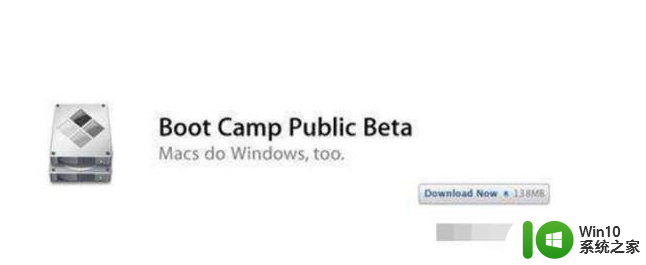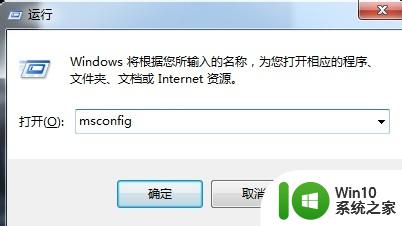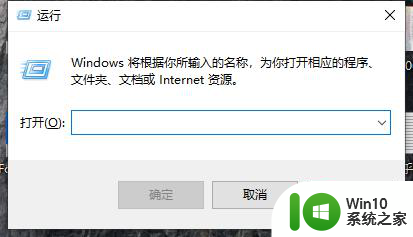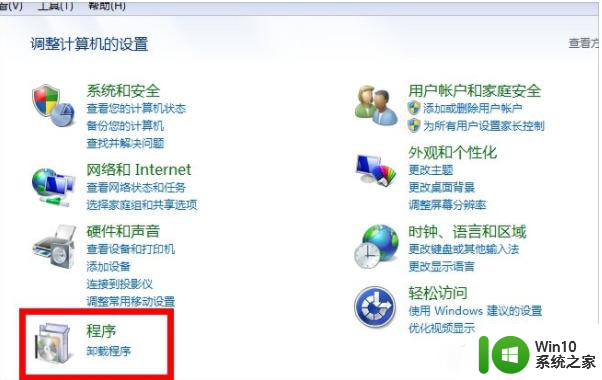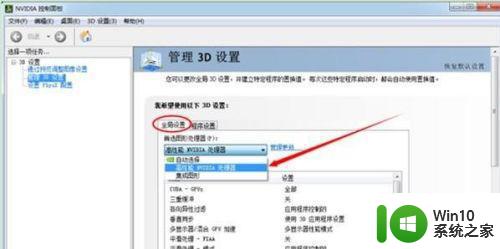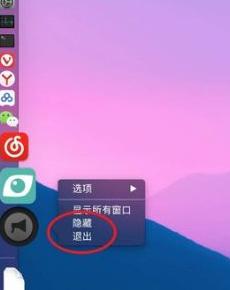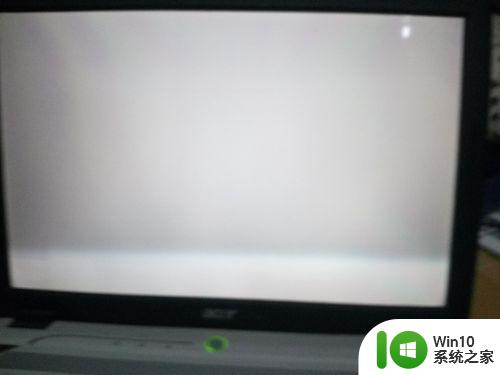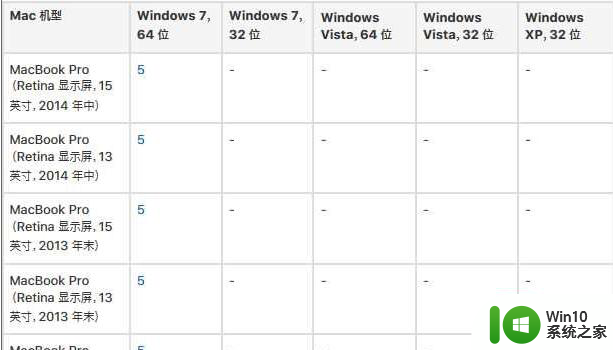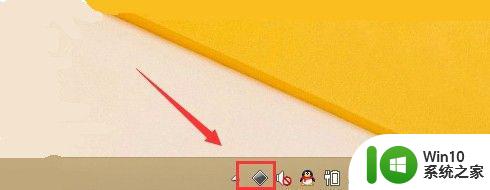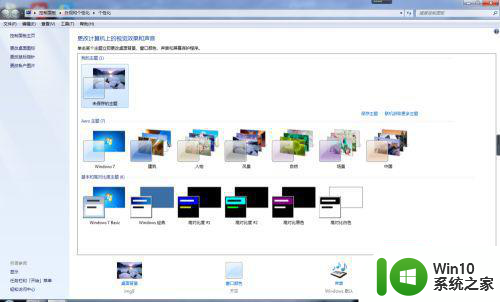苹果电脑双系统如何删除win7系统 苹果电脑双系统如何卸载win7系统
更新时间:2024-02-10 09:56:22作者:xiaoliu
在如今的科技发展中,苹果电脑已经成为了许多人工作和生活中不可或缺的工具,而对于一些需要兼顾不同操作系统的用户来说,安装双系统成为了一种常见的需求。随着时间的推移,一些用户可能会发现自己不再需要Windows 7系统,而想要将其卸载。苹果电脑双系统如何删除Win7系统呢?接下来我们将为您介绍一些简单有效的方法。
具体方法:
1、打开电脑设置,在页面中点击“磁盘工具”选项

2、进入页面点击右窗格中的“分区”选项,点击BootCamp下方的减号按钮
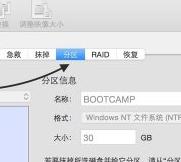
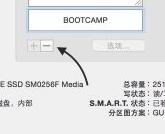
3、在弹出的窗口中点击确定移除分区
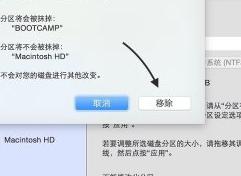
4、点击Macintosh HD右下角的三角图标合并分区,弹出的窗口中点击“应用”选项
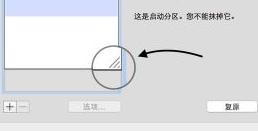
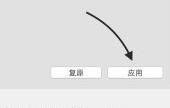
以上就是苹果电脑双系统如何删除win7系统的全部内容,如果有遇到这种情况,那么你就可以根据小编的操作来进行解决,非常的简单快速,一步到位。